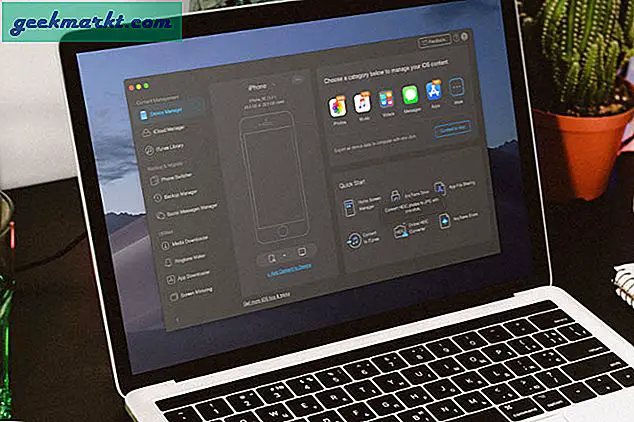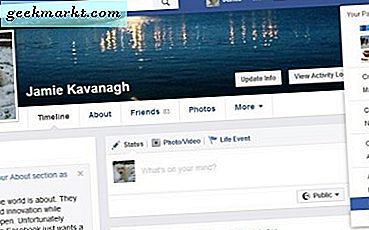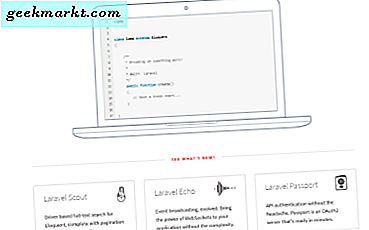Siden alle skoler og høyskoler er stengt pga covid-19 situasjoner, trenger de fleste av oss å sende inn dokumenter, skoleprosjekter eller til og med Govt. ID-er ofte online. Å klikke på et bilde er en enklere måte å sende filen på, og de fleste av oss bruker den innfødte kameraappen til den. Imidlertid tillater de fleste nettsteder bare å laste opp en PDF-fil. Så hvordan kombinerer du flere bilder til en PDF-fil? Hvis du har en Android-telefon, er sjansen stor for at den ikke har en naturlig måte å gjøre det på. Derfor bruker vi en tredjepartsapp som lar deg gjøre det i noen få enkle trinn. Så uten å kaste bort tid, la oss se hvordan du konverterer flere bilder til ett PDF-dokument.
Lese Beste PDF-kompressorapper på Android for å redusere PDF-størrelse
Konverter flere bilder til en PDF-fil på Android
Vi skal bruke PDF CONVERTER, som er en gratis app med åpen kildekode som du kan finne på både F-Droid og Play Store. Appen er gratis, og du kan laste den ned fra lenkene nedenfor. Når du har lastet ned, installer, åpne appen fra menyseksjonen.
Her er noen av de ekstra funksjonene i appen.
- Slå sammen flere PDF-filer
- Komprimer PDF
- Zip til PDF
- Del PDF
Appen har mange flere funksjoner oppført på hjemmesiden som vi kommer til senere. Når du har åpnet appen, Fra delen Opprett ny PDF trykk på Bilder til PDF.
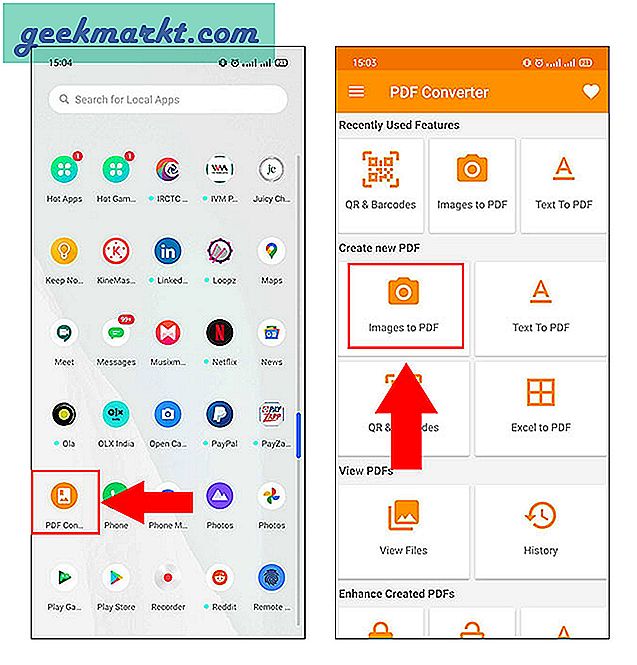
Fra neste meny, trykk på Velg bilder for å åpne galleriet. Velg nå bildene du vil legge til ved å trykke på øverst til høyre på hvert bilde. Når du er ferdig, trykk på Sikker nederst til høyre på skjermen.
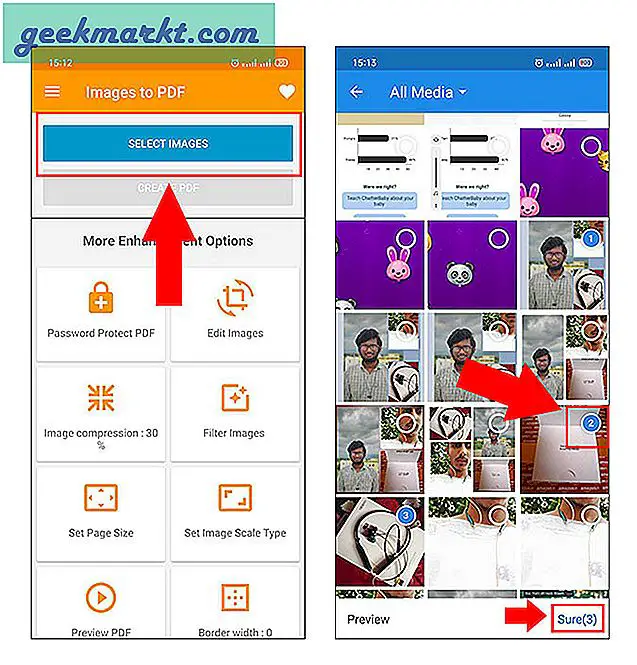
Du vil legge merke til Opprett PDF-alternativ aktivert, trykk på that. Det er valgfritt å gi filen et nytt navn. Du kan enten beholde standardtittelen eller bruke en bestemt filtittel slik jeg har gjort i bildet nedenfor. Når du har gitt den en tittel, trykker du på OK.
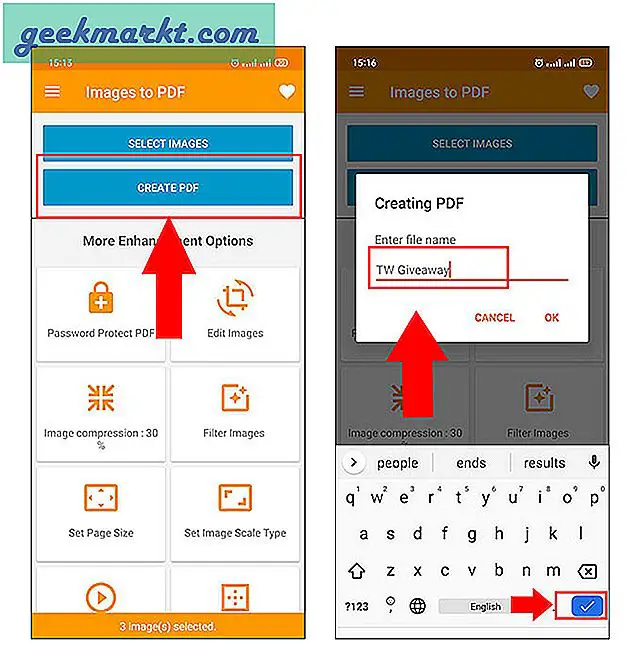
Hvis du ser et grønt kryss på neste side, betyr det at du har kombinert bilder til PDF. For å se PDF trykk på Åpne PDF.Det er det, du har vellykket kombinert bilder til PDF.
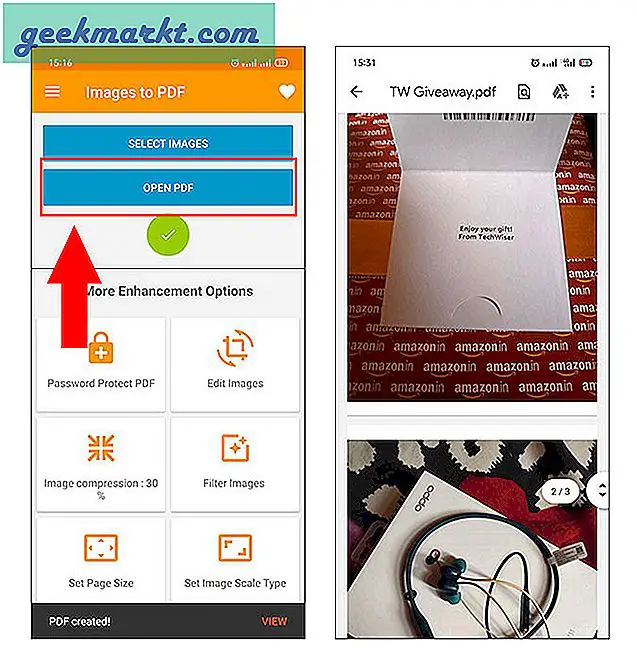
Andre PDF-funksjoner
Selv om det er en gratis app, har den mange nyttige PDF-funksjoner som du kan bruke til å tilpasse PDF-filen. Den mest nyttige av dem er Passordbeskytt PDF-funksjonen, som lar deg låse filen for å gjøre den sikrere. Det er også et redigeringsalternativ der du kan beskjære bildet og rotere dem. Hvis du vil forhåndsvise PDF-filen før du kombinerer dem alle, er det et alternativ for forhåndsvisning av PDF i samme fane.
En tanke jeg har lykkes med å kombinere femti bilder til PDF, det er ingen grense for antall bilder du kan velge å kombinere.
Dette var noen ekstra funksjoner som kommer godt med. Men det er ikke det, det har mange flere funksjoner som bildekomprimering, legge til en kant, omorganisere bilde, aktivere sidetall, vannmerke, etc.
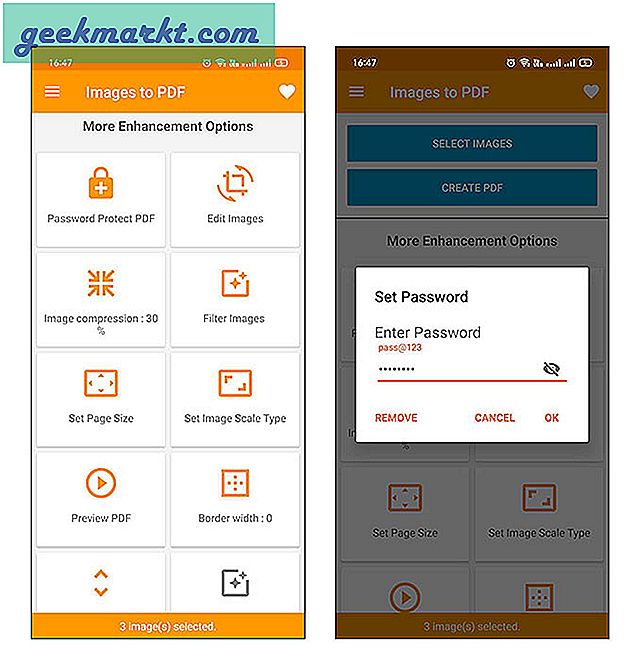
Avslutningsanmerkninger
Jeg håper du med disse trinnene enkelt kan kombinere bilder. Uansett om du vil sende dokumenter eller skoleprosjektet til barnet ditt, følg disse trinnene, så får du PDFen på kort tid. Appen har bare en ulempe, det vil si at den inneholder bannerannonser øverst. Men siden du kan bruke den frakoblet, vil ikke annonsene føles begrensende og rotete.
Les også Hvordan fjerne vannmerke fra PDF i tre enkle trinn